Corel PSP 2020-ban készítettem,
2024.04.09. saját ötlet alapján.
Köszönöm a fordításokat!!
Vera Mendes, Byllina Billy,
Anja, Cloclo, Andrea és Alex!!
Anja, Cloclo, Andrea és Alex!!
Plugins:
VM Natural-Weave Distortion
AAA Frames-Foto Frame).
Hozzávalók itt:

Minden hozzávaló saját készítés.
Katt a képre és eredeti méretben láthatod.
1: Előtér színe: #c3d4de, háttér színe: #395368.
Hozzunk be a 2024-Bíborka PSPIMAGE fájlt,
duplázzuk meg az üres réteget, (Layers-Duplicate).
Az alsó réteget színezzük Gradient-tel ki.
AAA Frames-Foto Frame).
Hozzávalók itt:

Minden hozzávaló saját készítés.
Katt a képre és eredeti méretben láthatod.
1: Előtér színe: #c3d4de, háttér színe: #395368.
Hozzunk be a 2024-Bíborka PSPIMAGE fájlt,
duplázzuk meg az üres réteget, (Layers-Duplicate).
Az alsó réteget színezzük Gradient-tel ki.
2: Lépjünk a felső rétegre és azt is színezzük ki: #395368,
alkalmazzuk, (Effects-Plugins-Filter Unlimited-VM Natural-
Weave Distortion).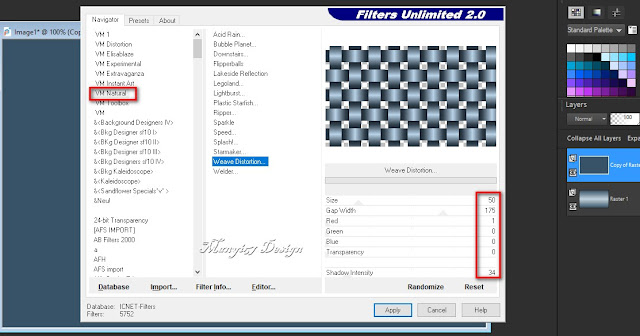
3: Vonalzó segítségével nyomjuk össze ezt a réteget, 100-150-ig.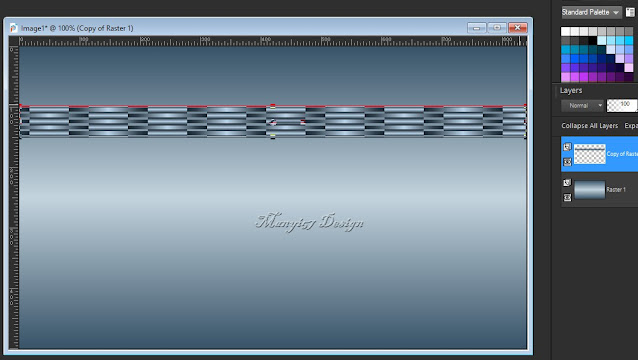
4: Következik, (Effects-Distortion Effects-Warp).
alkalmazzuk, (Effects-Plugins-Filter Unlimited-VM Natural-
Weave Distortion).
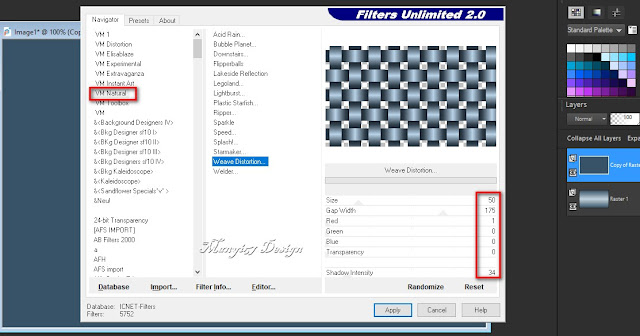
3: Vonalzó segítségével nyomjuk össze ezt a réteget, 100-150-ig.
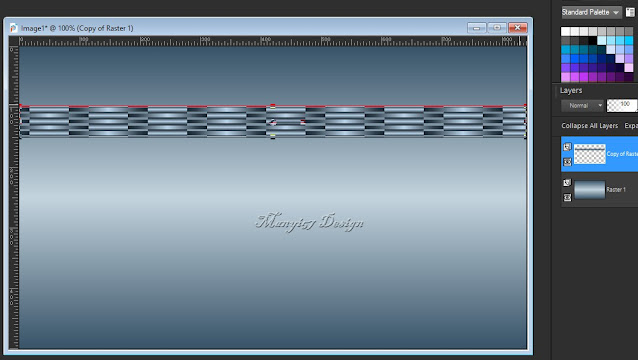
4: Következik, (Effects-Distortion Effects-Warp).
5: Duplázzuk meg ezt a réteget,
(Layers-Duplicate), másolatot
fordítsuk meg, (Image-Mirror-Mirror Vertical), Egyesítjük,
(Layers-Merge-Merge Down).
Duplázzuk meg ezt a réteget, (Layers-Duplicate).
Másolaton, (Effects-Plugins-Flaming Pear-Flexify2).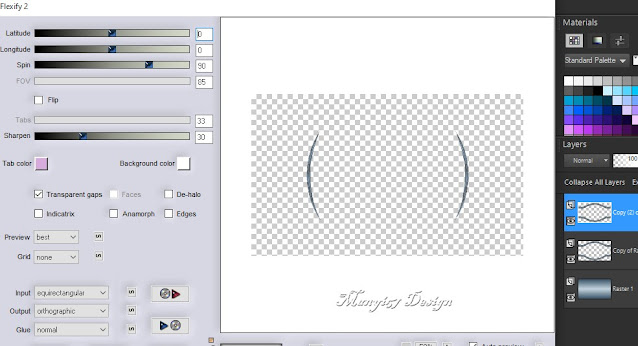
6: Ezt a réteget méretezzük át 105%-ra, (Image-Resize).
Helyezzük egy szinttel alább, (Layers-Arranga-Move Down).
Lépjünk a felső rétegre, (Effects-Reflection Effects-
Rototing Mirror).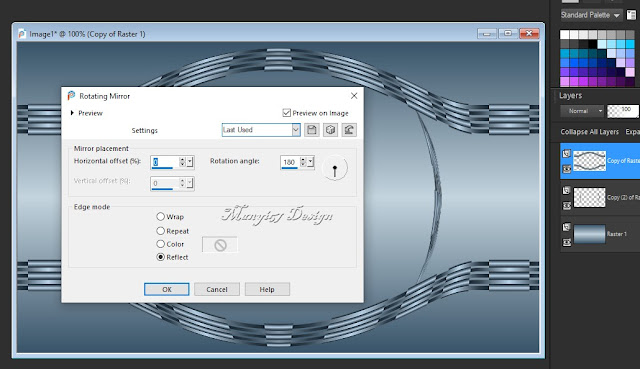
7: Egyesítjük a két felső réteget, Layers-Merge-Merge Down).
Lépjünk az alsó rétegre, (Selectiont-Load/ Save Selection-
Load Selection From Alpha channel-Selection 1).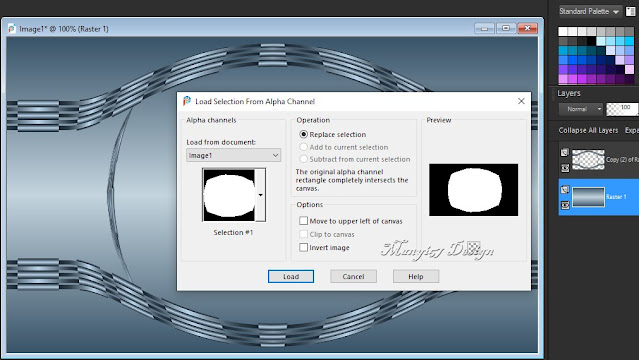
8: Adjunk neki zajt, (Adjuk-Add/Remove Noise-Add Noise).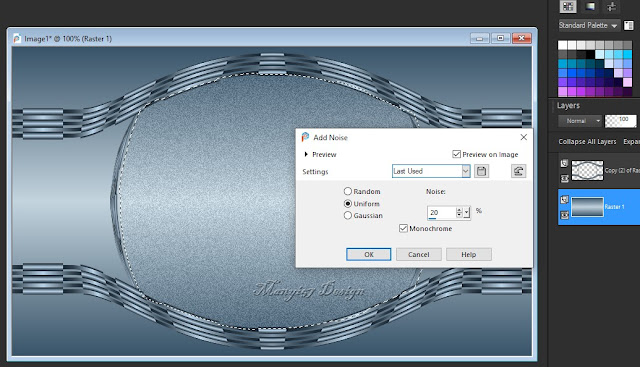
9: Maradunk ezen a rétegen, (Selectiont-Load/ Save Selection-
Load Selection From Alpha channel-Selection 2).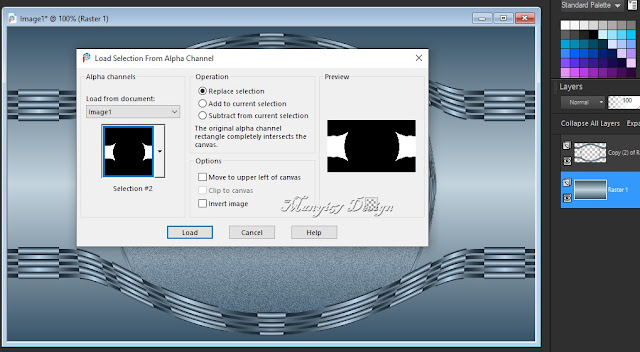
10: Alkalmazzuk, (Effects-Art Media Effects-Brush Strokes).
fordítsuk meg, (Image-Mirror-Mirror Vertical), Egyesítjük,
(Layers-Merge-Merge Down).
Duplázzuk meg ezt a réteget, (Layers-Duplicate).
Másolaton, (Effects-Plugins-Flaming Pear-Flexify2).
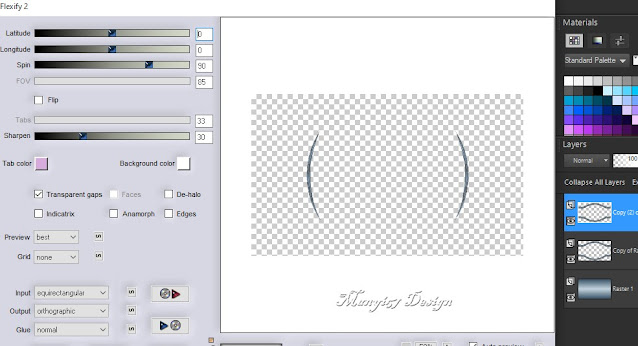
6: Ezt a réteget méretezzük át 105%-ra, (Image-Resize).
Helyezzük egy szinttel alább, (Layers-Arranga-Move Down).
Lépjünk a felső rétegre, (Effects-Reflection Effects-
Rototing Mirror).
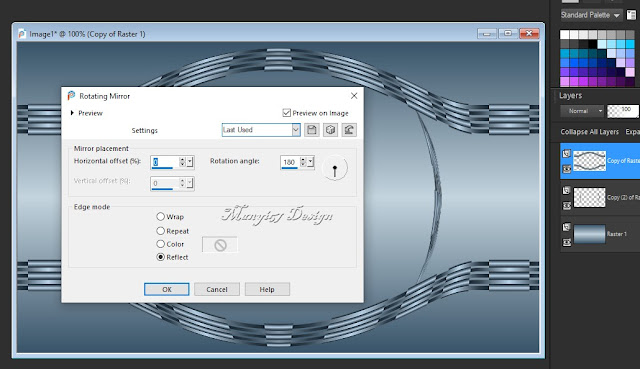
7: Egyesítjük a két felső réteget, Layers-Merge-Merge Down).
Lépjünk az alsó rétegre, (Selectiont-Load/ Save Selection-
Load Selection From Alpha channel-Selection 1).
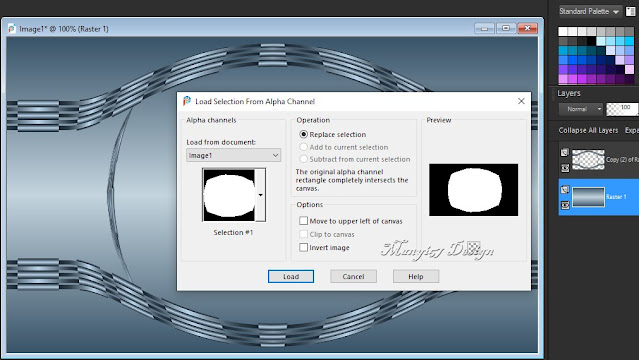
8: Adjunk neki zajt, (Adjuk-Add/Remove Noise-Add Noise).
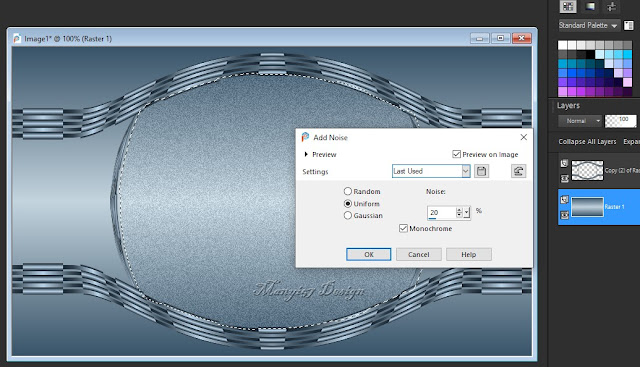
9: Maradunk ezen a rétegen, (Selectiont-Load/ Save Selection-
Load Selection From Alpha channel-Selection 2).
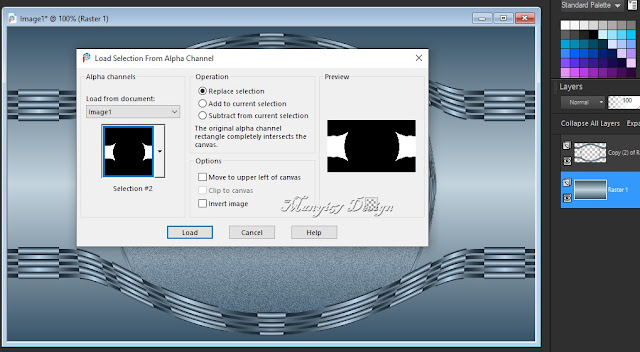
10: Alkalmazzuk, (Effects-Art Media Effects-Brush Strokes).
Selection-Load Selection From Alpha channel-Selection 3).
12: Következik, (Effects-Texture Effects-Blinds).
13. Ugyanezen a rétegen, (Effects-Texture Effects-Weave).
14: Éleken erősítjük, (Effects-Enge
Effencts-Enhance). Nyissunk
egy új réteget, (Layers-New Raster Layers,
egy új réteget, (Layers-New Raster Layers,
Ismét, (Selectiont-Load/ Save Selection-Load Selection
From Alpha channel-Selection 1).
Másoljuk és illesszük be a kijelölésben a virágomat.
Kijelölést szüntessük meg, Selections-Select-None).
Lépjünk a felső rétegre és árnyékoljuk azt, (Effects-
3D Effects-Drop Shadow).
Másoljuk és illesszük be a kijelölésben a virágomat.
Kijelölést szüntessük meg, Selections-Select-None).
Lépjünk a felső rétegre és árnyékoljuk azt, (Effects-
3D Effects-Drop Shadow).
15: Másoljuk az eddig elkészült képet, (Copy-Merged).
Nyissunk egy új réteget, (Layers-New Raster Layers,
Ismét, (Selectiont-Load/ Save Selection-Load Selection
From Alpha channel-Selection 4).
Nyissunk egy új réteget, (Layers-New Raster Layers,
Ismét, (Selectiont-Load/ Save Selection-Load Selection
From Alpha channel-Selection 4).
(Paste-Paste Into
Selection), Alkalmazzuk, (Effects-
Plugins-AAA Frames-Foto Frame).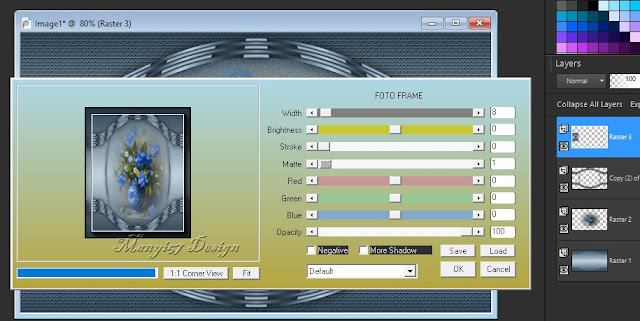
17: Kijelölést módosítjuk, (Selections-Modify-Conctract).
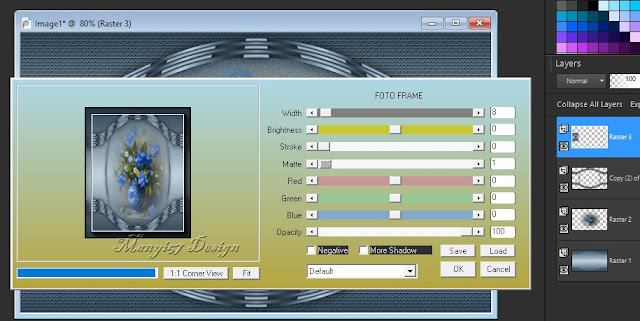
17: Kijelölést módosítjuk, (Selections-Modify-Conctract).
18: Új réteget nyitunk, (Layers-New
Raster Layer).
Következik, (Effects-3D Effects-Cotout).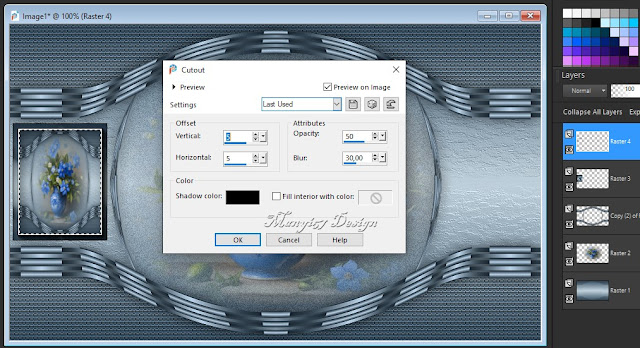
19: Kijelölést szüntessük meg, (Selections-Select None),
Két felső réteget egyesítjük, (Merge-Merge Down).
Éleken erősítünk, (Adjust-Sharpness-Sharpen).
Következik, (Effects-3D Effects-Cotout).
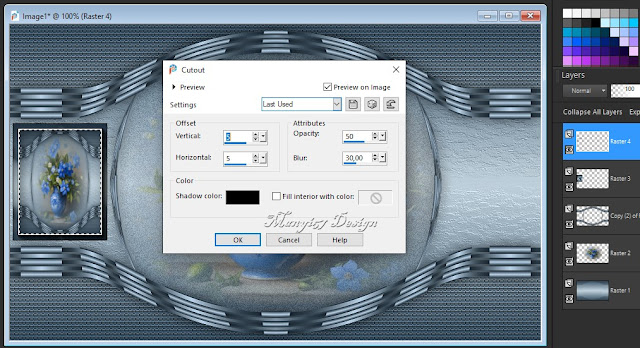
19: Kijelölést szüntessük meg, (Selections-Select None),
Két felső réteget egyesítjük, (Merge-Merge Down).
Éleken erősítünk, (Adjust-Sharpness-Sharpen).
Duplázzuk meg ezt a réteget, (Layers-Duplicate).
Ezt a kis képet helyezzük át a jobb oldalra.
Ezt a kis képet helyezzük át a jobb oldalra.
20: Egyesítjük a két kis képet, (Merge-Merge Down).
Árnyékoljuk is, (Effects-3D Effects-Drop Shadow).
Árnyékoljuk is, (Effects-3D Effects-Drop Shadow).
lejjebb kell vinni.
22: Ezután keretet adunk hozzá, (Image add Borders) 2 pixel
#c3d4de, 2 pixel #ffffff.
Jelölünk ki az összes képet,
(Selections-Select All), ismét keret, (Image add Borders),
50 pixel #395368, kijelölést fordítsuk meg, (Selections-Invert).
(Selections-Select All), ismét keret, (Image add Borders),
50 pixel #395368, kijelölést fordítsuk meg, (Selections-Invert).
Ismét, (Effects-Texture Effects-Blinds).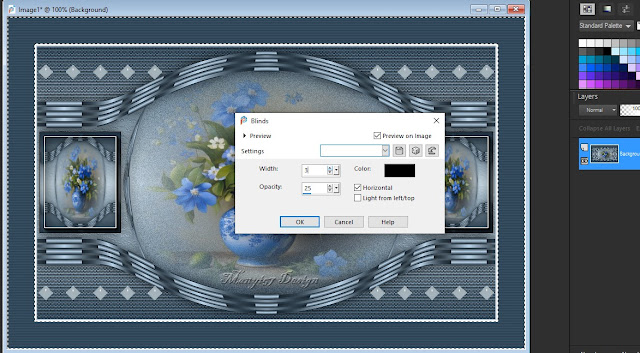
23: Éleken erősítjük, (Effects-Enge Effencts-Enhance).
Kijelölést szüntessük meg, (Selections-Select None),
Másoljuk és illesszük be a lánykát, helyezzük el a képen így.
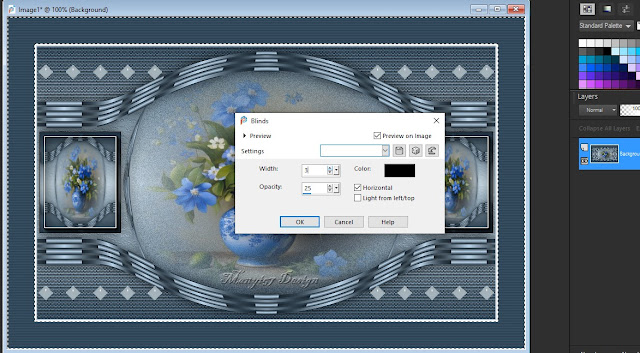
23: Éleken erősítjük, (Effects-Enge Effencts-Enhance).
Kijelölést szüntessük meg, (Selections-Select None),
Másoljuk és illesszük be a lánykát, helyezzük el a képen így.
Ha másik lánykát használsz, akkor adjál neki árnyékot is, de
ennek nem kell, mert véletlen adtam neki.
ennek nem kell, mert véletlen adtam neki.
24: Egyesítjük simitva, (Merge-Merge All), Ismét,
(Effects-Plugins-AAA Frames-Foto Frame).
(Effects-Plugins-AAA Frames-Foto Frame).
Most már el lehet menteni jpg-be.
Köszönöm, ha itt voltál és elkészítetted a képet.
Köszönöm, ha itt voltál és elkészítetted a képet.
 |  | |
 |  | |






































.jpg)
.jpg)















































Bonjour, vous trouverez ici : http://talonaiguille4649.eklablog.com/biborka-a215713033 le tuto Biborka que j'ai réalisé avec beaucoup de plaisir.. bonne journée, Cordialement, talonaiguille
VálaszTörlésKöszönöm a csodálatosan szép képet, már be is helyeztem az oldalra.
Törlés